Hay muchas cosas que puedes hacer para poner a punto tu ordenador con Windows 10, pero no todo el mundo tiene tiempo para eso, y seamos sinceros, cuando alguien te dice "truco sencillo y resultados inmediatos" lo primero que piensas es "dame dos".
Una de las formas más sencillas de hacer que Windows 10 inicie en un abrir y cerrar de ojos, es mantener muy limpia la lista de aplicaciones que se ejecutan inmediatamente después del arranque. Y, en la última versión del sistema de las ventanas, esto es muy fácil de hacer.
La velocidad de arranque de Windows depende de varios factores, pero los no relacionados con el hardware, es decir, tu procesador, disco, memoria, etc., dependen obviamente del software. Con el paso del tiempo acumulamos programas, y muchos de estos deciden iniciarse con el sistema con o sin tu permiso, y esto tiene impacto en el rendimiento.
Gracias por tanto Administrador de tareas
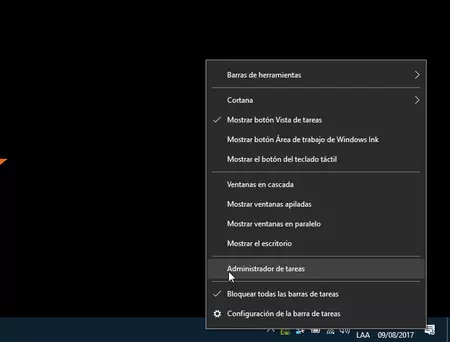
En Windows 10 puedes abrir el Adminsitrador de tareas con el clásico atajo de telcado CTRL + MAYUS + ESC. También puedes hacerlo presionando CTRL + ALT + SUPR y seleccionarlo en la pantalla que aparece. O, puedes hacer click derecho sobre el botón de inicio o sobre la superbarra y elegir la opción.
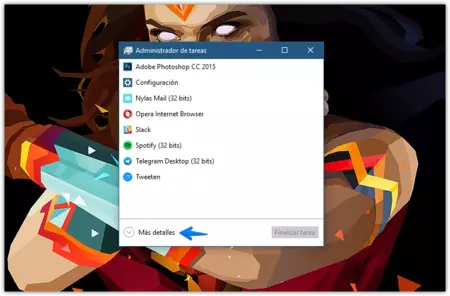
Lo siguiente es expandir el Administrador de tareas para que muestre más que las aplicaciones que estás ejecutando en ese momento. Solo haz click en Más detalles y listo.
Ahora elige la pestaña Inicio y revisa la lista de todos los programas que ahí aparecen. El Administrador de tareas te mostrará el nombre de la aplicación, quien lo desarrolla, el estado actual, y el impacto que causa cuando se inicia con Windows.
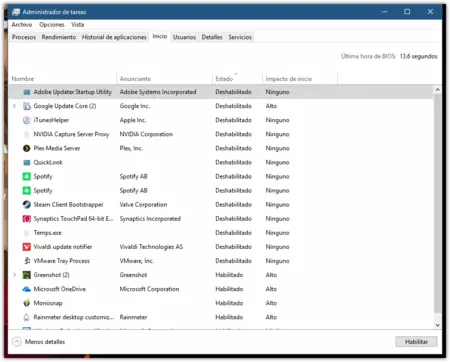
Es seguro decir que puedes deshabilitar absolutamente todo lo que aparezca en esa lista, pues no incluye nada crítico que el sistema necesite para funcionar. Eso sí, te en cuenta que hay servicios que si usas constantemente como OneDirve, tendrás que mantener activo para que se sincronice de inmediato, aunque de cualquier manera, siempre puedes iniciarlo a mano.
Con Windows 8.1 y Windows 10 Microsoft hizo este proceso muy fácil, quienes hacían esto en Windows XP o Windows 7, probablemente saben que desactivar programas que inician con Windows en lote era un poquitín más complicado, había que ejecutar el comando msconfig y luego reiniciar Windows. Ahora son solo un par de clicks, y no hace falta andar instalando apps de terceros.




